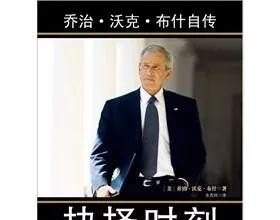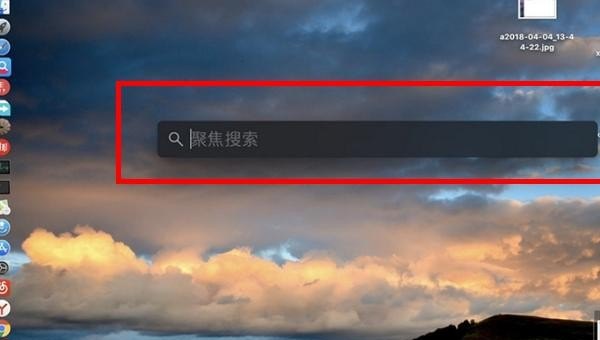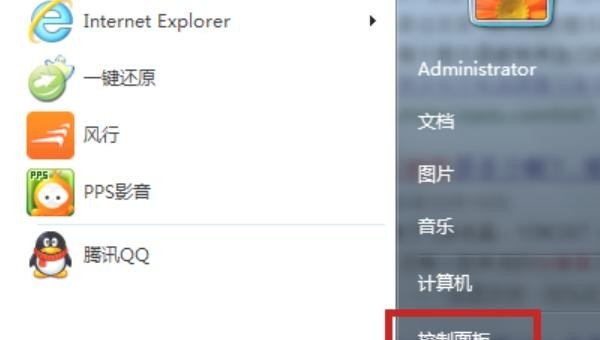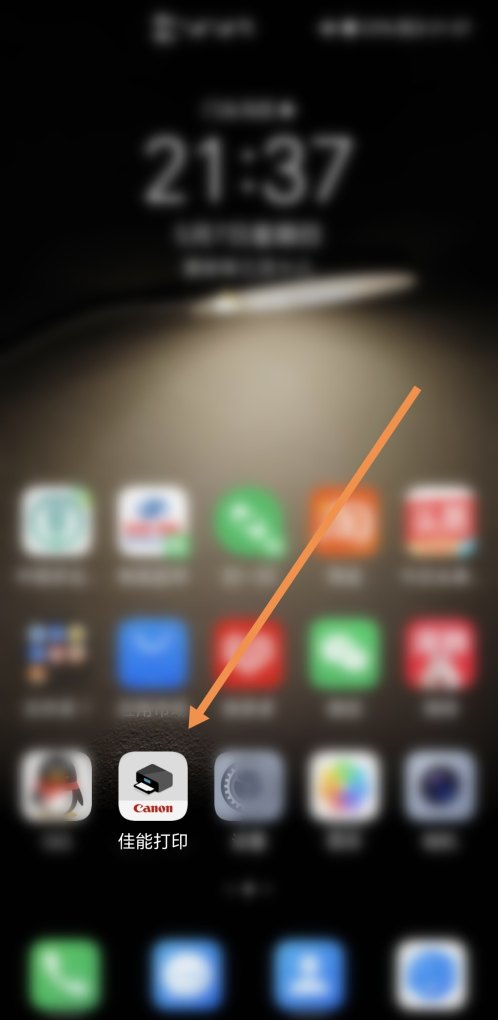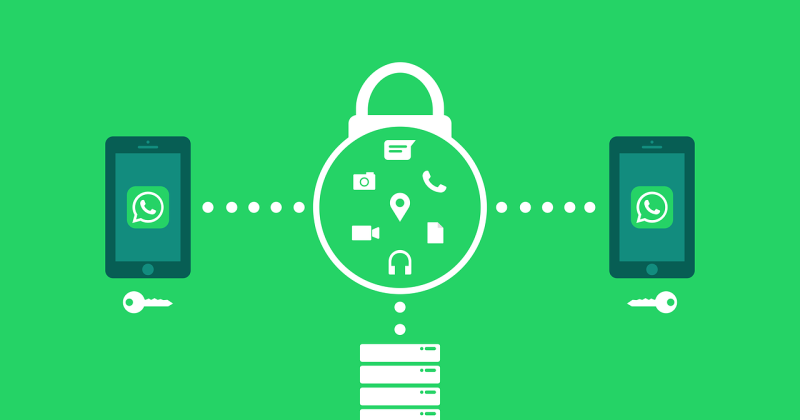- 电脑多开虚拟内存最佳设置
- 怎样转移电脑虚拟内存
电脑多开虚拟内存最佳设置
设置电脑的虚拟内存大小是为了提供额外的内存空间,以便运行大型程序或多个程序。虚拟内存的最佳设置因个人使用情况和计算机配置而异,以下是一些一般建议:
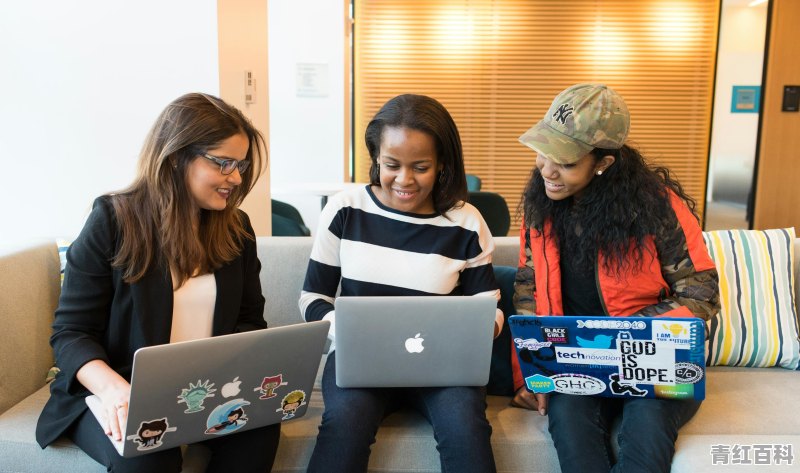
1. 自动管理虚拟内存:对于大多数用户来说,建议将虚拟内存设置为自动管理。这样,操作系统会根据需要自动调整和分配虚拟内存空间。
2. 设置固定大小的虚拟内存:如果您希望手动设置虚拟内存大小,可以选择设置一个固定的值,而不是让操作系统动态调整。设置虚拟内存大小时,通常建议将其设置为物理内存(RAM)的1.5倍到3倍。例如,如果您的计算机有8GB的RAM,您可以将虚拟内存设置为12GB至24GB之间。
3. 将虚拟内存分配到不同的硬盘驱动器上:如果您有多个硬盘驱动器,可以将虚拟内存分配到不同的物理驱动器上。这可以提高系统的读写性能。
4. 避免过度使用虚拟内存:尽量避免让计算机过分依赖虚拟内存。如果您经常发现计算机使用大量的虚拟内存,这可能是物理内存不足的迹象。考虑升级您的RAM以提高系统性能。
请注意,虚拟内存设置的最佳值会受到多个因素的影响,如系统配置、使用情况和软件需求。调整虚拟内存设置时,请观察系统的表现,并根据需要进行调整。建议参考操作系统和计算机制造商的文档,以了解更具体的建议和指南。
怎样转移电脑虚拟内存
转移虚拟内存的操作步骤:
1、选中“我的电脑”按鼠标右键“属性” 。 2、打开“系统属性”点击“高级”→“设置” 。
3、在弹出的“性能选项”中继续点击“高级”→“更改” 。
4、此时用户可以清楚看到“C 盘”的虚拟内存占用了 768-1536MB 之间。
5、我们在“自定义大小”→“初始大小(MB)”后面的小 空格内输入“0” ,再在“最大值(MB)”也输入“0” ,再点击“设置” 。
6、此时 C 盘的虚拟内存已不复存在了,之后再选择“无分页 文件” 。
7、接下来选择“E 盘”在“E 盘”中设置虚拟内存,点击“自 定义大小”在“初始大小(MB)”后面的小空格内输入“256” ,再在 “最大值(MB)”也输入“512” ,再点击“设置” 。
8、用户即可看到“驱动器(卷标)”栏中的“E 盘”页面文件大 小为“256-512MB” ,虚拟内存设置完毕,点击“确定” 。
9、出现“要使改动生效,需要重新启动计算机”点击“确定” 。 通俗点介绍虚拟内存,便是内存空间入不敷出时,系统便会在 硬盘上开辟一块磁盘空间当做内存使用, 这部分硬盘空间就叫虚拟内 存。
虚拟内存从C盘设置到其它磁盘的方法(如果在其它盘,设置方法一样):右击我的电脑--属性--高级--性能设置--高级--虚拟内存更改--点选C盘--单选“无分页文件”--“设置”,此时C盘旁的虚拟内存就消失了;然后选中D或F盘,单选“自定义大小”--在下面的“初始大小”和“最大值”两个文本框中输入数值--“设置”—确定--重启电脑,便完成了设置。
到此,以上就是小编对于怎么增加电脑虚拟内存的问题就介绍到这了,希望介绍关于怎么增加电脑虚拟内存的2点解答对大家有用。